很多小伙伴之所以会选择使用wps来对演示文稿进行编辑,就是因为WPS中有许多实用功能,能够提高演示文稿的编辑效率。有的小伙伴在使用WPS编辑演示文稿时可能会需要在文本框中给文字添加上下标,这时我们只需要先输入上下标内容,选中该内容,然后右键单击选择字体选项,接着在字体设置页面中找到效果下的上标或是下标选项,点击勾选自己需要的选项再点击确定选项即可。有的小伙伴可能不清楚具体的操作方法,接下来小编就来和大家分享一下WPS PPT给文字添加上下标的方法。

1、第一步,我们在桌面右键单击一个演示文稿,然后先点击“打开方式”选项,再点击“WPS”选项

2、第二步,进入WPS编辑页面之后,我们先在该页面中先选中需要设置为上下标的文字,然后右键单击选择字体选项

3、第三步,进入字体设置页面之后,我们在该页面中找到效果选项

4、第四步,在效果选项下我们再找到上标和下标选项,将自己需要的选项进行勾选,然后点击确定选项

5、第五步,点击确定选项之后,我们回到幻灯片页面中就能看到所选文字已经变为上标或下标了

以上就是小编整理总结出的关于WPS PPT给文字添加上下标的方法,我们在WPS中选中文字,然后右键单击选择字体选项,接着在字体页面中点击勾选上标或下标选项,最后点击确定选项即可,感兴趣的小伙伴快去试试吧。
 显卡驱动问题解决方法:如何手动安装显
显卡驱动问题解决方法:如何手动安装显
显卡驱动问题常常是影响电脑性能和稳定性的关键因素。手动安......
 安卓设备root安全吗
安卓设备root安全吗
如果Android不Root,那它的自由度并没有传说中的那么高,然而事......
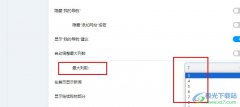 欧朋浏览器自定义首页最大列数的方法
欧朋浏览器自定义首页最大列数的方法
很多小伙伴在使用欧朋浏览器时经常会需要对浏览器进行个性化......
 打印机无法连接解决方案:遇到打印机无
打印机无法连接解决方案:遇到打印机无
打印机无法连接是许多用户在日常办公或家庭使用中经常遇到的......
 蓝牙连接失败解决方案:我的蓝牙设备为
蓝牙连接失败解决方案:我的蓝牙设备为
蓝牙连接设备的过程往往看似简单,但许多人仍然会在使用中遇......

很多小伙伴在日常工作和学习中都会需要制作各种各样的PPT,这种情况下我们就可以使用PowerPoint演示文稿这款强大的软件了。如果我们在PowerPoint演示文稿中希望将图片和文字合并为一张图片,...
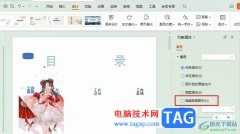
很多小伙伴在对演示文稿进行编辑时都会将WPS软件作为首选。在使用WPS对演示文稿进行编辑的过程中,有的小伙伴可能会遇到幻灯片中的背景图形不显示的情况,这时我们只需要在工具栏中点击...
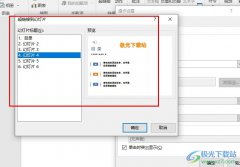
很多小伙伴在使用PPT程序对演示文稿进行编辑的过程中经常会遇到需要给幻灯片中的形状添加超链接的情况,有的小伙伴想要实现点击形状自动跳转到新幻灯片的想法,但又不知道该怎么进行设...

PowerPoint演示文稿是一款非常好用的文本处理软件,在其中我们可以轻松编辑和制作需要的幻灯片。如果我们在PowerPoint演示文稿中希望将所有字母设置为大写效果,小伙伴们知道具体该如何进行...

PPT是很多小伙伴都在使用的一款演示文稿编辑程序,在该程序中我们可以使用多种功能对幻灯片的形式以及内容进行编辑。在编辑幻灯片的过程中,很多小伙伴都会遇到插入文本框之后,输入的...

其实在我们的PPT制作当中,powerPoint软件也是一个非常有用的动画制作软件,若能巧妙运用PPT当中的动画,也能让不会使用FLASH的菜鸟制作出非凡的动画效果出来。那ppt怎么做动画呢?如何制作p...

在PowerPoint演示文稿这款软件中制作幻灯片时,我们不仅可以编辑和处理幻灯片中的内容,如果有需要我们还可以点击为幻灯片添加一定的背景音乐,辅助我们进行幻灯片的展示分享。如果我们...
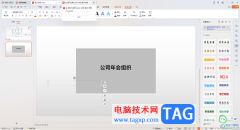
在进行总结年会、班会以及其他会议的时候,多数小伙伴会将需要演讲的内容制作成PPT文件进行展示给大家来放映演讲,这样可以让大家比较直观和感受到演讲内容的画面,而其中大家想要在已...
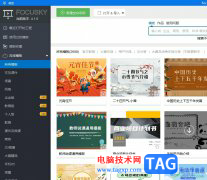
focusky是一款免费易用的新型3d多媒体幻灯片制作软件,用户可以用来制作动态ppt、动画宣传片、微课件等制作软件,主要通过缩放、旋转、移动动作来把用户的演示变得生动有趣,并且支持多种...

很多小伙伴在对演示文稿进行编辑的时候都喜欢使用PPT程序来进行操作,因为PPT中的功能十分的丰富,我们可以直接在PPT中选择或更改演示文稿的主题,还可以对主题中的字体、颜色、效果以及...

小伙伴们你们知道ppt怎么流体动画呢?今天小编很乐意与大家分享ppt视觉差效果动画的制作方法,感兴趣的可以来了解了解哦。...

越来越多的用户会接触到ppt软件,不管是学习上、工作上或是生活上,都可以利用ppt软件来展示信息结果,为其受众呈现出直观清晰的文件演示,所以ppt软件成为了大部分用户比不可少的一款办...
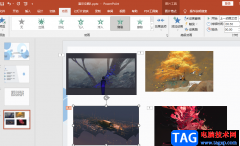
PPT是很多小伙伴在编辑幻灯片时的首选,因为在PPT中我们可以利用程序中的各种工具,更快速且高效的完成幻灯片的制作,在幻灯片中我们还可以添加自己需要的视频或是图片,当一张幻灯片中...
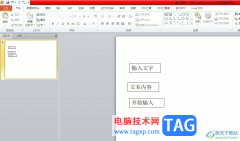
ppt是一款很受用户喜爱的办公软件,为用户提供了全面的演示文稿制作平台,让用户可以利用其中强大的功能来完成编辑工作,因此ppt软件吸引了不少用户前来使用,当用户在编辑演示文稿时,...

很多小伙伴在编辑演示文稿时都会选择使用PPT程序,因为在PPT中我们可以使用各种工具对幻灯片进行编辑,还可以调整幻灯片的先后顺序。在使用PPT编辑演示文稿的过程中,有的小伙伴经常会使...